

Por Adela D. Louie, Última atualização: October 21, 2022
O Facebook é um dos sites e aplicativos de mídia social mais populares atualmente. Usando o Facebook, podemos ficar conectados com muitas pessoas queridas para nós ou podemos procurar outras pessoas que queremos encontrar. Não só isso, mas também podemos procurar alguns posts e outras coisas sobre as pessoas que estamos procurando.
No entanto, o histórico de pesquisa do Facebook às vezes pode se tornar irritante, especialmente se houver outras pessoas que tendem a lidar com nossas contas do Facebook. Portanto, pode ser um alívio se pudermos limpar o histórico de pesquisa do Facebook. Também pode nos dar privacidade sobre o que ou quem estamos procurando no Facebook.
É por isso que neste post, vamos mostrar maneiras de como limpar o historico de pesquisa do facebook tanto no seu dispositivo móvel no seu aplicativo do Facebook quanto no seu computador também.
Parte 1: Como limpar o histórico de pesquisa do Facebook usando o aplicativo do Facebook no celularParte 2: Como limpar o histórico de pesquisa do Facebook usando o computadorParte 3: Uma Dica de Bônus: Recuperação de Dados do iOS no Facebook – Limpe o Histórico de Pesquisa do FacebookParte 4: Conclusão
Como o Facebook é um dos aplicativos que geralmente temos em nossos dispositivos móveis, seja usando um dispositivo Android ou um dispositivo iOS. Então, com isso, vamos seguir em frente com os seguintes passos.
No seu dispositivo móvel, vá em frente e inicie o aplicativo do Facebook clicando nele. E quando você estiver na página principal do aplicativo do Facebook, vá em frente e toque na barra de pesquisa localizada na parte superior da tela.
E então, todas as suas pesquisas mais recentes serão mostradas na tela. A partir daqui, você também verá uma opção Editar que está no lado direito da lista suspensa. Vá em frente e toque nessa opção Editar.
Portanto, na página em que você vê todas as pesquisas feitas de acordo com a data, também verá um botão X nas pesquisas. Mas aqui, você tem que clicar no mês para conferir todas as buscas feitas naquela data.
Então, já que você está na página de log de atividades, tudo o que você precisa fazer agora é tocar na opção Limpar pesquisas para remover todo o histórico de pesquisa.
E então, uma mensagem de confirmação também aparecerá na tela. Tudo o que você precisa fazer agora é clicar no botão Confirmar e ele excluirá todos os históricos de pesquisa.
Dicas: Se você excluir acidentalmente suas mensagens, talvez queira saber como recuperar mensagens apagadas do facebook do seu iphone neste link.
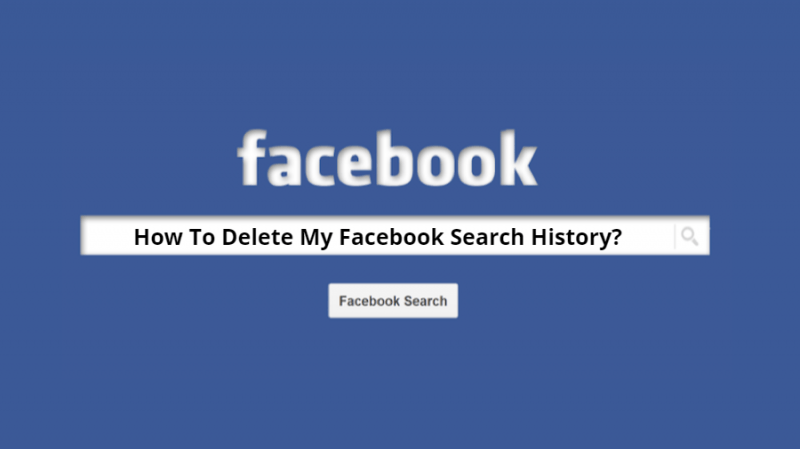
Agora, se você estiver usando o navegador da Web em seu computador para acessar sua conta do Facebook, aqui estão as etapas que você precisa seguir para limpar o histórico de pesquisa do Facebook.
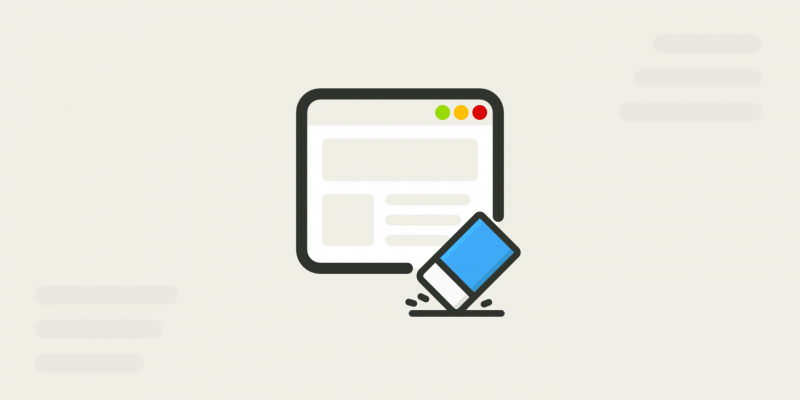
Agora, caso você tenha excluído algumas coisas importantes no seu Facebook, como no seu Facebook Messenger, há uma ferramenta que você pode usar para recuperá-las. E esse é o FoneDog iOS Data Recovery.
A Recuperação de dados do FoneDog iOS é uma ótima ferramenta que você pode usar em qualquer um dos seus dispositivos iOS, como iPhone, iPad ou iPod, e recuperar quaisquer dados perdidos dele. É muito fácil de usar também porque tem uma interface amigável. Também é seguro porque não afetará nenhum dos dados existentes no seu dispositivo iPhone.
Ele pode recuperar seus dados de três maneiras diferentes. Uma é do seu backup do iTunes, do seu backup do iCloud e diretamente do seu dispositivo iOS, caso você não tenha nenhum backup. E como este programa também está atualizado, ele pode suportar seu iPhone 11, iPhone 11 Pro e também aqueles que estão usando iOS 13. E o programa também atualizou seu alcance na recuperação de dados porque, com isso, você também pode recuperar dados de alguns de seus aplicativos que incluem seu Facebook Messenger, WeChat, WhatsApp, Viber, Kik, Line e QQ.
iOS Recuperação de Dados
Recupere fotos, vídeos, contatos, mensagens, registros de chamadas, dados do WhatsApp e muito mais.
Recupere dados do iPhone, iTunes e iCloud.
Compatível com o mais recente iPhone 11, iPhone 11 pro e o mais recente iOS 13.
Download grátis
Download grátis

Ser capaz de limpar o histórico de pesquisa do Facebook é uma boa maneira de manter sua privacidade. Portanto, se você quiser fazer isso da maneira mais fácil, vá em frente e siga os métodos que mostramos acima, esteja você usando seu dispositivo móvel ou seu computador.
Deixe um comentário
Comentário
Kit de ferramentas para iOS
3 Métodos para recuperar seus dados apagados do iPhone ou iPad.
Download grátis Download grátisArtigos Quentes
/
INTERESSANTEMAÇANTE
/
SIMPLESDIFÍCIL
Obrigada! Aqui estão suas escolhas:
Excelente
Classificação: 4.8 / 5 (com base em 101 classificações)